Com a extensão Publicação de informação você pode publicar seus objetos analíticos em ambientes externos com autenticação de segurança. Saiba mais sobre a extensão e como ativá-la clicando aqui.
Publicando
As publicações possuem diferentes maneiras e modos de compartilhamento. Vamos ver primeiro os modos de compartilhamento. Existem três modos de publicação: o privado, público e o Full*. Abaixo explicaremos a diferença entre eles:
Privado
O modo privado requer autenticação para que possa ver a informação vinda do BIMachine.
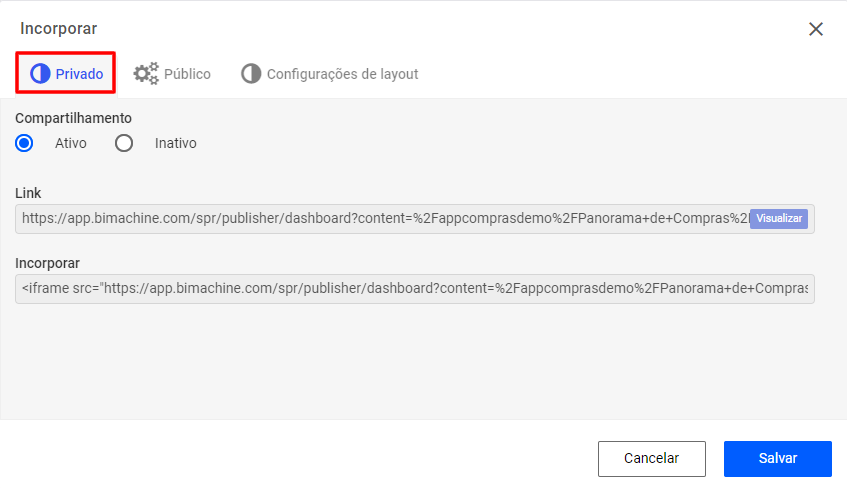
Público
O modo público não requer autenticação para que possa ver a informação vinda do BIMachine.

Importante:
No modo público, por não possuir autenticação, você só consegue visualizar os dados de uma forma mais estática, não conseguindo utilizar todas as funcionalidades que o BI tem a oferecer. Como por exemplo: você não consegue colocar filtros nos objetos e em gráficos interativos você só consegue ver o primeiro nível da análise.
Full
O Publisher Full é uma extensão independente (não necessita da extensão Publicação de Informação) e permite publicar seus objetos analíticos de forma que os usuários possam interagir com filtros, ícones e gráficos sem precisar utilizar diretamente o BIMachine, utilizando e consumindo requisições.
Para saber mais sobre a extensão Publisher Full, clique aqui.
Para criar uma publicação Full, selecione a aba “Full” e ative. Você pode criar múltiplas publicações com diferentes conjuntos de filtros de um mesmo objeto.
Cada objeto publicado consumirá uma requisição.
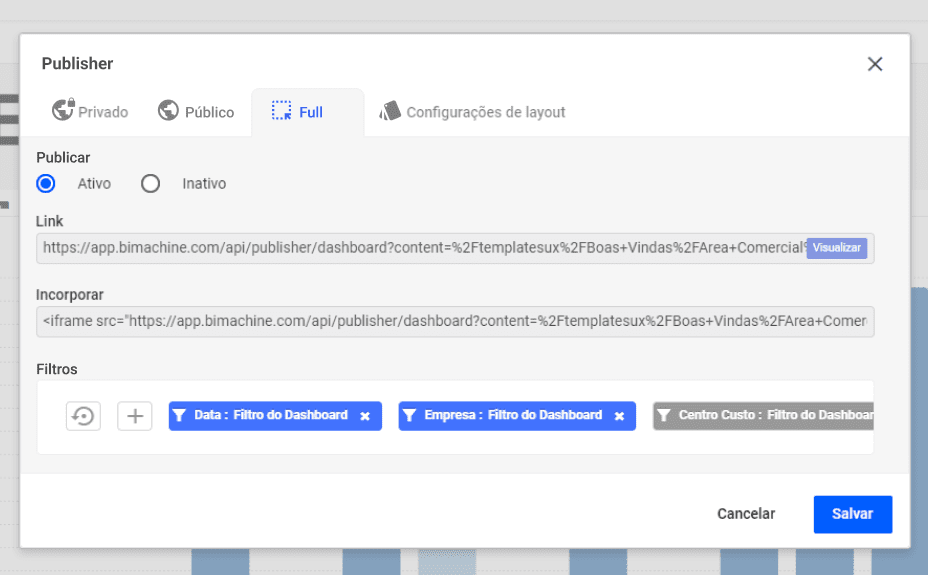
Agora vamos ver as maneiras de publicação:
Publicando pelo menu superior
Vá até “Publicações” e clique em “Criar”.
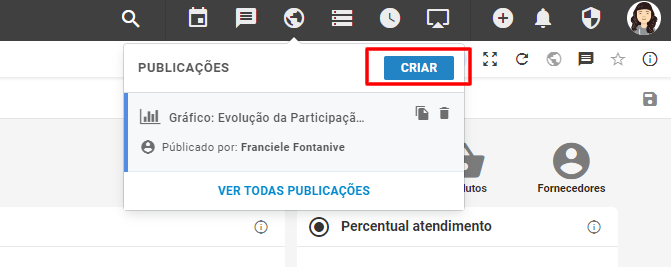
Selecione o objeto analítico e clique em “Salvar”.

Por objeto
Vá no objeto analítico que quiser publicar e clique no ícone de “Publisher”

Escolha o modo de compartilhamento que quiser e salve.
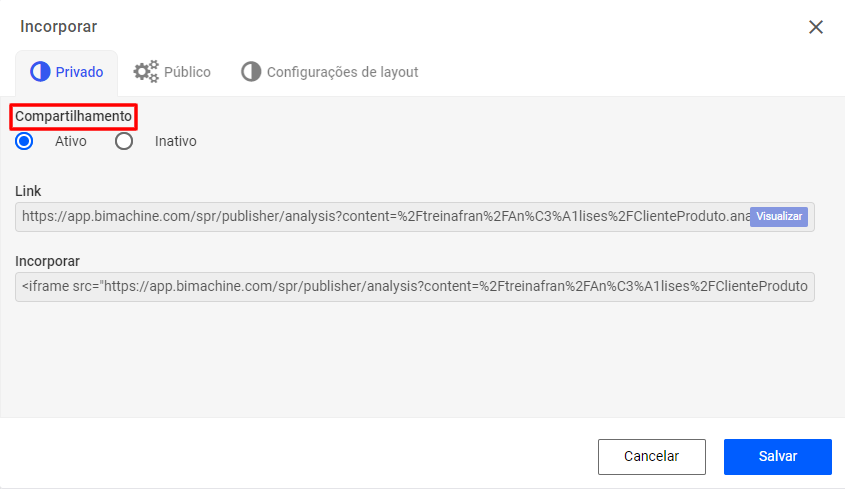
Por Cockpit
Vá até “Criação de objetos analíticos” e clique em “Criar Cockpit”.
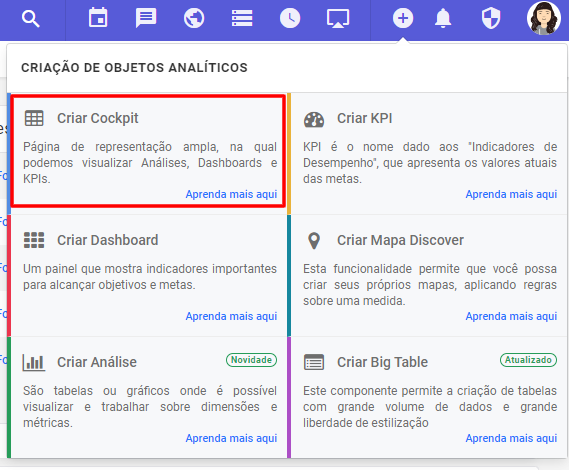
Clique nos três pontinhos verticais do cockpit que deseja e em “Incorporar”.

Escolha o modo de compartilhamento que quiser e salve.

Pronto! Agora você já pode fazer suas publicações.
Veja exemplos de publicações
Você pode conferir alguns exemplos de publicações no modo público com exemplos de objetos analíticos clicando nos links abaixo:

